Windows 10 でゲームをプレイするときにデスクトップに戻ってしまう問題の解決策
- WBOYWBOYWBOYWBOYWBOYWBOYWBOYWBOYWBOYWBOYWBOYWBOYWB転載
- 2023-07-07 15:25:296084ブラウズ
win10 のゲームがデスクトップにバウンスする場合はどうすればよいですか? Win10 のゲームがデスクトップにバウンスする状況に遭遇した友人も多いと思いますが、Win10 のゲームがデスクトップにバウンスした場合はどうすればよいでしょうか?この問題を解決しないとゲームをうまくプレイできないので、ゲームはどうなるのでしょうか? Windows 10 でゲームがデスクトップにバウンスする場合はどうすればよいですか?ゲームのプレイ中にデスクトップに戻る問題を見てみましょう。 Win10 でゲームをプレイするときにデスクトップに戻ってしまう問題の解決策。
win10 でプレイしているゲームがデスクトップにバウンスする場合の解決策
1. キーボードの組み合わせキー win R キーを押し、「gpedit.msc」と入力して、[OK] をクリックします。
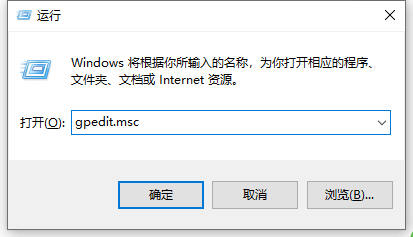
2. [コンピューターの構成] - [管理用テンプレート] - [Windows コンポーネント] の順に展開し、[アプリケーション互換性] を見つけます。
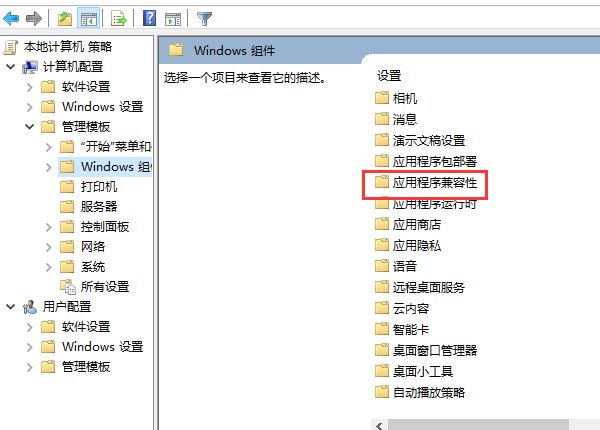
3. アプリケーション互換性フォルダーをダブルクリックします。 , [アプリケーション互換性エンジンをオフにする] を見つけ、右クリックして [編集] を選択します;
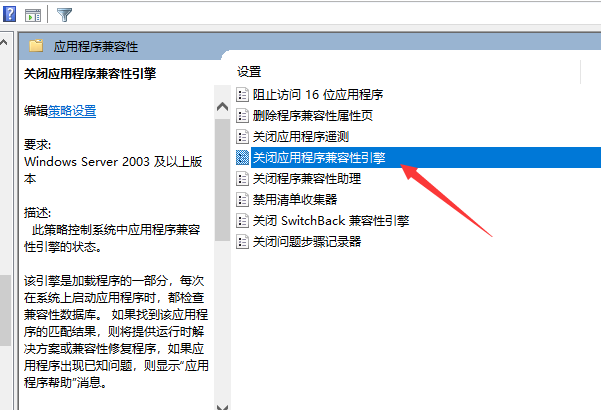
4。表示された新しいウィンドウで、[有効] を選択し、[OK] をクリックします;
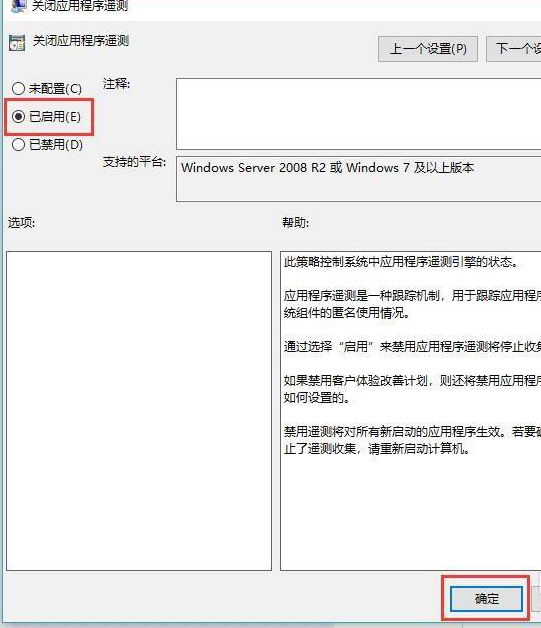
#5. 同じディレクトリで、プログラム互換性アシスタントを閉じることを選択し、マウスを右クリックして [編集] を選択します。 #6.同様に「有効」を選択し、「OK」をクリックします。
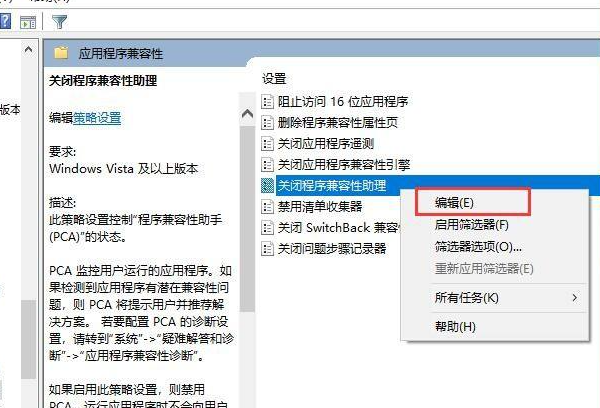
#上記は、Win ゲームがデスクトップに跳ね返る問題を解決する方法について編集者が提供した内容です。お役に立てば幸いです。
以上がWindows 10 でゲームをプレイするときにデスクトップに戻ってしまう問題の解決策の詳細内容です。詳細については、PHP 中国語 Web サイトの他の関連記事を参照してください。

